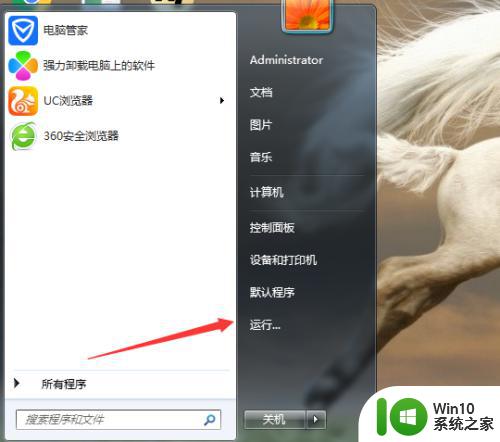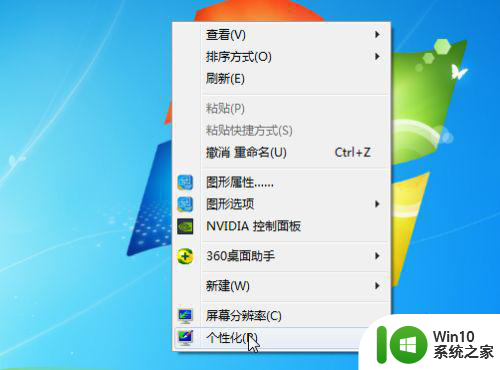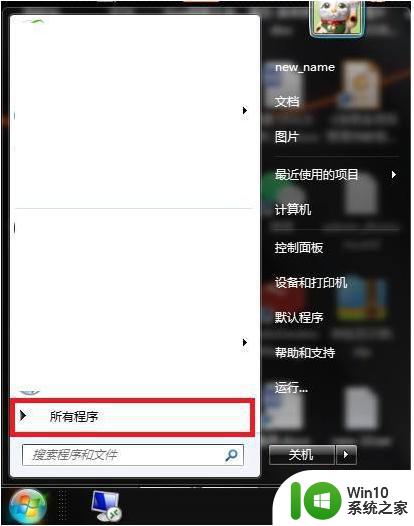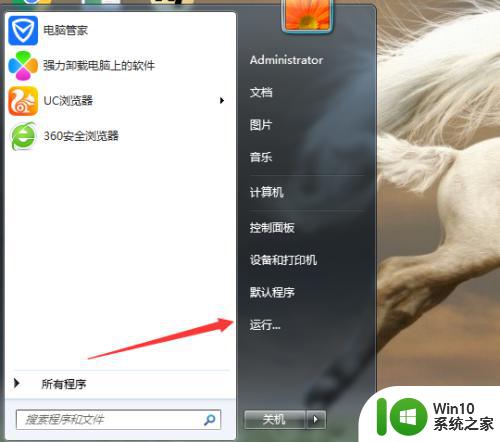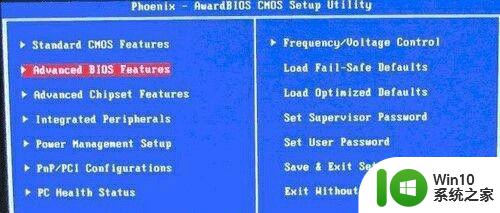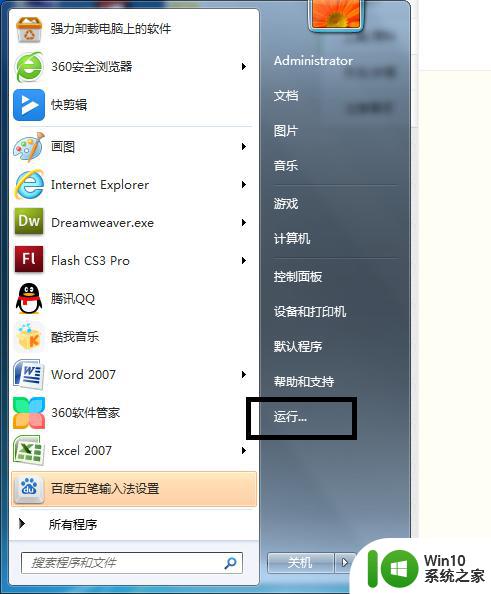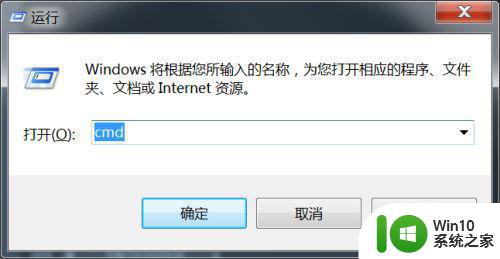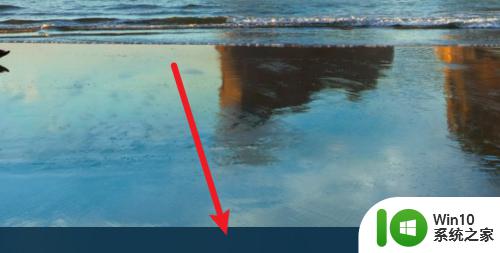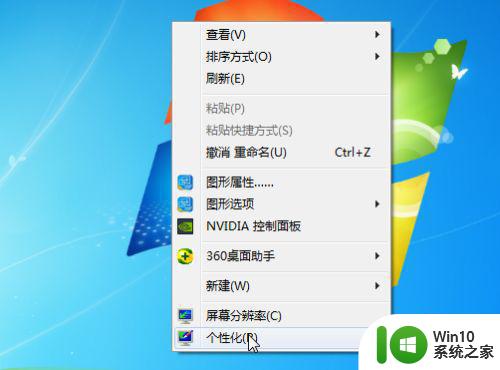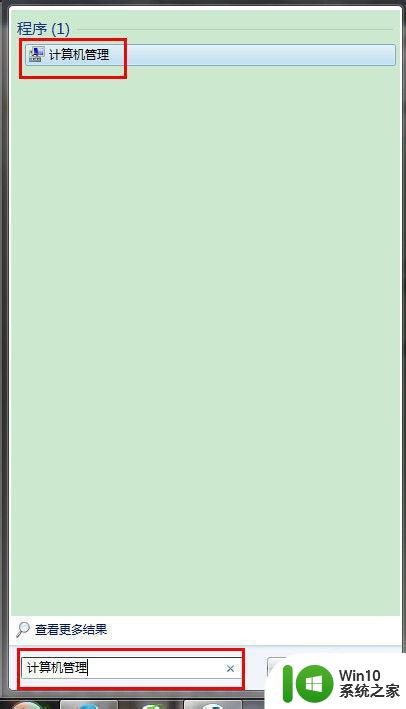win7怎样查看开机加载项 win7如何查看启动项
win7怎样查看开机加载项,在使用Windows 7操作系统的过程中,有时我们可能会遇到开机加载项的问题,这就需要我们了解如何查看和管理启动项,Windows 7提供了一个简单且方便的方式来查看和控制开机加载项,让我们能够更好地优化系统的启动速度和性能。通过查看启动项,我们可以了解到哪些程序或服务会在系统启动时自动加载,从而可以根据需要进行调整和管理。接下来让我们一起来了解一下Windows 7中如何查看开机加载项吧!
解决方法:
1、在开始的搜索框里输入“msconfig”,按enter键。
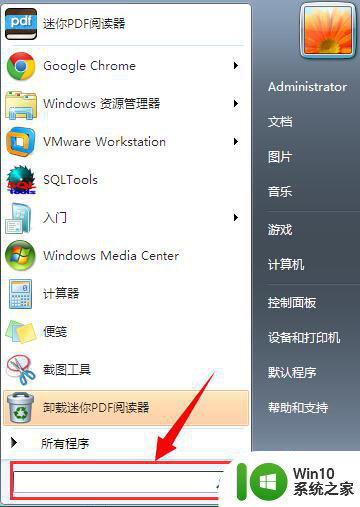
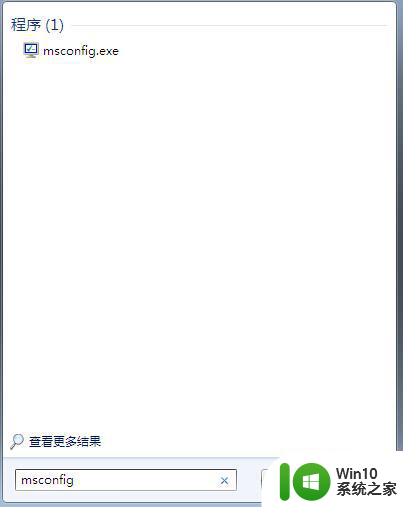
2、打开了系统配置之后默认的显示是“常规”,当然我们要的并不是这个选项。我们要选择“启动”。
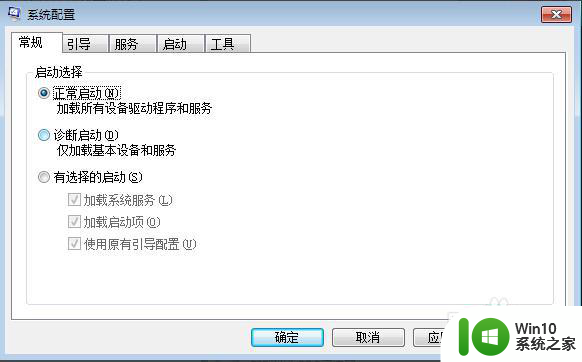
3、在“启动”的选项里面可以看到“启动项目”,我们想要做的就是关闭某一软件的启动。
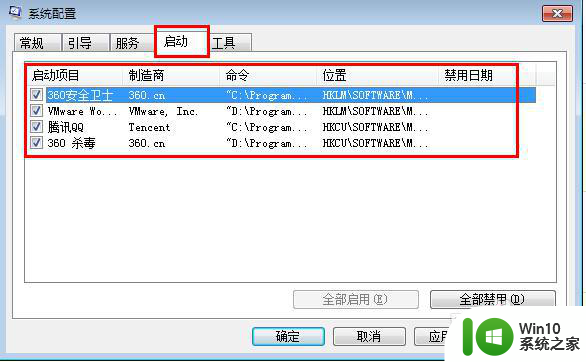
4、这里要注意下,软件前面打钩的表示随机启动,不打钩的表示开机不启动。下图我的QQ没打钩,那么开机时候QQ肯定不会启动。
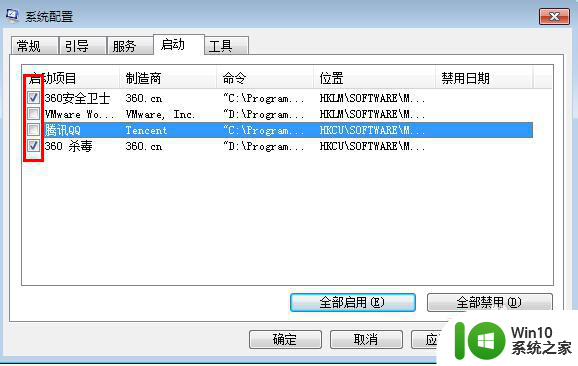
5、最后就是点击“应用”就可以了。
以上是关于如何查看Windows 7开机加载项的全部内容,如果有遇到相同情况的用户,可以按照以上方法解决。